
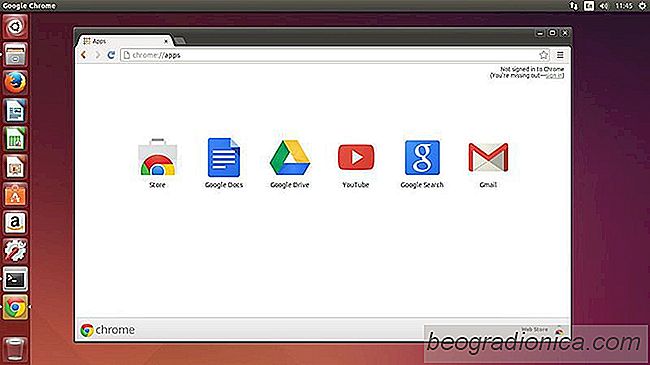
Si estás cansado de volver a configurar todo tu Google Chrome extensiones en Linux cada vez que reinstale su sistema operativo, debe saber que hay una manera de hacer una copia de seguridad de un perfil de Google Chrome bajo Linux.
Funciona copiando varios archivos de configuraciĂłn que Chrome usa para configurar un perfil y guardándolo para más tarde. Tenga en cuenta que hacer esto es lo mejor cuando solo hay un usuario configurado para usar Chrome. Si tiene varios usuarios, todavĂa es fácil de hacer, pero puede confundirse con las diferentes carpetas.

Para hacer una copia de seguridad de su perfil de Chrome, comience abriendo una ventana de terminal, pero asegĂşrese de NO darle acceso de root. Esto es malo, y podrĂa accidentalmente hacer la copia de seguridad del perfil fuera de los permisos de su usuario habitual. En cambio, guárdelo como su usuario normal y use el comando CD para navegar hasta ~ / .config dentro de la carpeta de inicio.
cd ~ / .config
La carpeta config contiene la mayorĂa de las configuraciones y perfiles del programa, y ​​es aquĂ donde se almacena la informaciĂłn del perfil de Chrome para los usuarios. Usando el comando tar, necesitarás crear un archivo GZip del directorio del perfil por completo.
tar -jcvf google-chrome-profile.tar.bz2 google-chrome
La compresión debe ser rápida y fácil. Cuando finalice el proceso, utilice el comando MV para colocar la copia de seguridad en su ~ / carpeta.

CĂłmo mejorar la duraciĂłn de la baterĂa en computadoras portátiles Linux
AfrontĂ©moslo: la duraciĂłn de la baterĂa en Linux es abismal. Si toma una computadora portátil moderna que ejecute Windows 10, la duraciĂłn de la baterĂa probablemente será de alrededor de 6 a 10 horas, fácil. Instale Linux en esa misma PC, y tiene suerte de obtener 4-5 horas. ÂżPor quĂ© es esto? Bueno, muchos desarrolladores de Linux no hacen lo suficiente para ayudar a los usuarios de computadoras portátiles.

CĂłmo instalar los controladores de video Intel en Ubuntu
El kernel de Linux es algo maravilloso. A diferencia de muchos otros sistemas operativos, el kernel soporta muchas cosas diferentes directamente. Esto significa que es muy fácil instalar Linux en cualquier PC y hacer que funcione automáticamente. Incluso la computadora más desconocida tiene algún tipo de soporte de Linux.